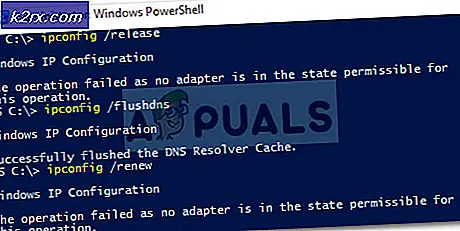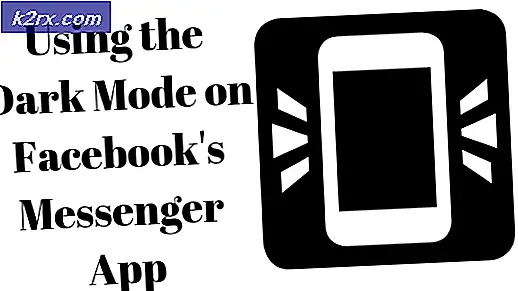Khắc phục: iTunes không thể kết nối với iPhone / iPad hoặc iPod Touch vì nó bị khóa bằng mật mã
Nhiều iFolks không thể đồng bộ hóa iDevices của họ với iTunes vì nhận được lỗi này ngay cả khi họ KHÔNG có mật mã trên thiết bị của họ.
iTunes không thể kết nối với iPhone của người dùng iPhone vì nó bị khóa bằng mật mã. Bạn phải nhập mật mã của bạn trên iPhone trước khi nó có thể được sử dụng với iTunes .
Thông báo này thường xuất hiện khi bạn kết nối iDevice với máy tính (PC hoặc Mac), đó không phải là thông điệp bạn thường đồng bộ hóa. Điều này có thể xảy ra trên tất cả các thiết bị iDevices (iPhone, iPad, iPod Touch) và tất cả các phiên bản iOS. Nếu bạn gặp phải lỗi này trên máy Mac hoặc PC, hãy kiểm tra các bản sửa lỗi sau.
Trước khi thực hiện sửa chữa, hãy đảm bảo bạn cập nhật iTunes lên phiên bản mới nhất.
Mẹo CHUYÊN NGHIỆP: Nếu vấn đề xảy ra với máy tính của bạn hoặc máy tính xách tay / máy tính xách tay, bạn nên thử sử dụng phần mềm Reimage Plus có thể quét các kho lưu trữ và thay thế các tệp bị hỏng và bị thiếu. Điều này làm việc trong hầu hết các trường hợp, nơi vấn đề được bắt nguồn do một tham nhũng hệ thống. Bạn có thể tải xuống Reimage Plus bằng cách nhấp vào đâyKhắc phục: Xóa Old iDevices khỏi iTunes
Trong hầu hết các trường hợp, lý do cho lỗi này nằm trong ứng dụng iTunes. Nó lưu trữ dữ liệu cho tối đa 5 thiết bị được đồng bộ hóa trong tài khoản của bạn. Nếu bạn có nhiều hơn 5 thiết bị trong phần Thiết bị của mình trong iTunes, bạn đang đạt đến giới hạn. Xóa những cái bạn không sử dụng. Đây là cách để làm điều đó.
- Khởi chạy iTunes trên máy tính của bạn (PC hoặc Mac).
- Nhấp vào Tài khoản trong thanh trình đơn.
- Từ trình đơn thả xuống, hãy chọn Xem tài khoản của tôi .
- Bây giờ, nhập Mật khẩu ID Apple của bạn (nếu cần).
- Trong iTunes trong phần Đám mây, nhấp vào Quản lý thiết bị .
- Bây giờ, hãy xóa mọi thiết bị cũ.
- Sau khi bạn kết thúc việc này, hãy khởi động lại iTunes và thử kết nối iDevice của bạn.
Nếu cách này không hiệu quả, bạn có thể thử khôi phục thiết bị của mình từ Chế độ khôi phục. Tuy nhiên, hãy nhớ rằng việc thực hiện điều đó sẽ xóa tất cả dữ liệu khỏi iDevice của bạn.
Hãy cho chúng tôi biết nếu bạn bài viết này hữu ích cho bạn trong phần bình luận bên dưới.
Mẹo CHUYÊN NGHIỆP: Nếu vấn đề xảy ra với máy tính của bạn hoặc máy tính xách tay / máy tính xách tay, bạn nên thử sử dụng phần mềm Reimage Plus có thể quét các kho lưu trữ và thay thế các tệp bị hỏng và bị thiếu. Điều này làm việc trong hầu hết các trường hợp, nơi vấn đề được bắt nguồn do một tham nhũng hệ thống. Bạn có thể tải xuống Reimage Plus bằng cách nhấp vào đây